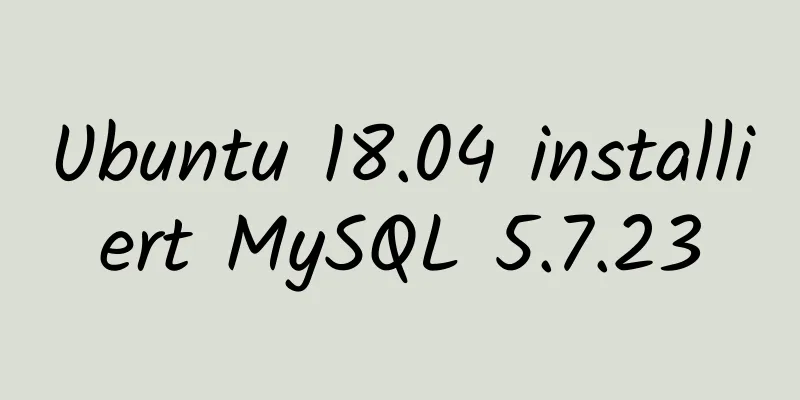Detaillierte Schritte zur Installation von MySQL in Win

|
In diesem Artikel werden die detaillierten Schritte zur Installation von MySQL in Windows zu Ihrer Information beschrieben. Die spezifischen Inhalte sind wie folgt MySQL-Download-Verzeichnis Wählen Sie die kostenlose Installationsversion "Windows (x86, 64-bit), ZIP-Archiv" Erstellen Sie nach der Dekomprimierung my.ini im MySQL-Dekomprimierungsverzeichnis. Der Inhalt lautet wie folgt: # Konfigurationselemente des Datenbankservers [mysqld] # Datenbankpfad basedir=D:\\Programme\\MySQL\\mysql-8.0.12-winx64 #Datenpfad datadir=D:\\Programme\\MySQL\\data #Portnummer Port=3306 # Standardzeichensatz character-set-server=utf8mb4 # Speicher-Engine Standard-Speicher-Engine = INNODB # Client-Konfigurationselemente [mysql] #Standardzeichensatz default-character-set=utf8mb4 #Verbindungsclient-Konfigurationselement [Client] Standardzeichensatz = utf8mb4 Wenn eine my-default.ini vorhanden ist, ändern Sie die Datei in my.ini und schreiben Sie den obigen Inhalt. Installieren: MySQL als Windows-Systemdienst registrieren 1) Gehen Sie von der Konsole aus zum Bin-Verzeichnis unter dem MySQL-Dekomprimierungsverzeichnis: 2) Geben Sie den Befehl zur Dienstinstallation ein: mysqld install MySQL --defaults-file="MySQL-Entpackungsverzeichnis\my.ini" Nach erfolgreicher Installation wird eine Meldung angezeigt, dass der Dienst erfolgreich installiert wurde. #Dienstbefehl entfernen: mysqld remove Starten Sie den Dienst: net start mysql Wenn der Start fehlschlägt, führen Sie den folgenden Befehl aus: mysqld --initialize-insecure --user=mysql Dienst stoppen: Stoppen Sie zuerst MySQL und entfernen Sie dann den MySQL-Dienst: Stoppen Sie MySQL: net stop mysql Das Obige ist der vollständige Inhalt dieses Artikels. Ich hoffe, er wird für jedermanns Studium hilfreich sein. Ich hoffe auch, dass jeder 123WORDPRESS.COM unterstützen wird. Das könnte Sie auch interessieren:
|
<<: So verwenden Sie den Linux-Befehl md5sum
>>: Implementierung des React Page Turner (inkl. Front- und Backend)
Artikel empfehlen
Tools zum Konvertieren statischer Websites in RSS
<br /> Dieser Artikel wurde von Rachel Golds...
MYSQL8.0.13 kostenlose Installationsversion Konfiguration Tutorial Beispiel detaillierte Erklärung
1. Download, ich nehme 8.0 als Beispiel Download-...
So entfernen Sie „Enter“, „Senden“ und „Enter != Senden“ aus dem Formular
Um das Problem „Eingeben != Absenden“ zu implement...
So verwenden Sie reguläre Ausdrucksabfragen in MySql
Reguläre Ausdrücke werden häufig verwendet, um Te...
Detaillierte Erläuterung von drei Beziehungsbeispielen für MySQL-Fremdschlüssel
Dieser Artikel beschreibt anhand von Beispielen d...
Entwicklungsdetails von Vue3-Komponenten
Inhaltsverzeichnis 1. Einleitung 2. Komponentenen...
Lösen Sie das Problem, dass Bilder und andere Ressourcen nach der erneuten Bereitstellung von Tomcat automatisch gelöscht werden
Gestern, als ich die Funktion zum Hochladen von B...
Detaillierte Beschreibung des komponentenbasierten Front-End-Entwicklungsprozesses
Hintergrund <br />Studenten, die am Front-En...
Reines CSS, um die Bildlaufleiste auszublenden, aber dennoch den Bildlaufeffekt beizubehalten (mobil und PC)
Mobile Mobile Seiten müssen nur mit Chrome und Sa...
Linux-Fernsteuerungsprogramm für Windows-System (drei Methoden)
Manchmal müssen wir Programme auf dem Windows-Sys...
Tomcat verstümmelte Zeichen in der Konsole in IDEA und wie man die IDEA-Kodierung auf UTF-8 einstellt
1. Zunächst müssen wir zwischen der Tomcat-Protok...
Linux /etc/network/interfaces Konfigurationsschnittstellenmethode
Die Datei /etc/network/interfaces wird in Linux z...
Eine kurze Diskussion über einige Vorteile von Vue3
Inhaltsverzeichnis 1. Quellcode 1.1 Monorepo 1.2 ...
Einführung in die Installations- und Bereitstellungsschritte für SSL-Zertifikate unter Nginx
Inhaltsverzeichnis Problembeschreibung: Installat...
Automatisierte Schnittstellentests mit Postman
Inhaltsverzeichnis Hintergrundbeschreibung Erstel...